使用说明
“倾斜入库”功能支持倾斜摄影数据进行合并根节点、纹理压缩、模型单体化以及修改模型中心点等操作,实现批量处理倾斜摄影模型,可实现倾斜算子一体化处理,支持多线程。
操作步骤
- 在“ 三维数据 ”选项卡上的“ 倾斜摄影 ”组中,单击“ 倾斜入库 ”按钮,弹出“倾斜入库”对话框,如下图所示。
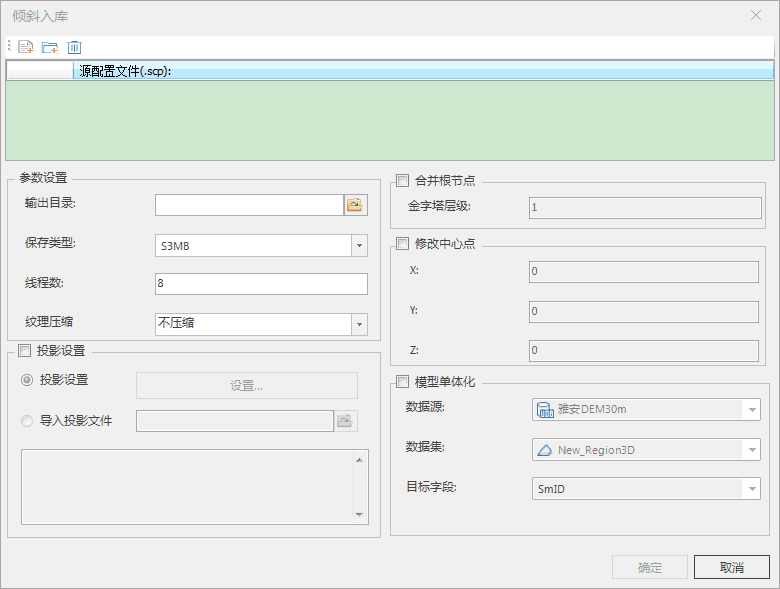
- 单击“
 添加scp配置文件”,在弹出的“打开”对话框中,选择 *.scp 文件,或者通过单击“
添加scp配置文件”,在弹出的“打开”对话框中,选择 *.scp 文件,或者通过单击“
 打开文件夹下所有scp文件”按钮,添加源配置文件。
打开文件夹下所有scp文件”按钮,添加源配置文件。 - 输出目录:设置结果数据存放路径。
- 保存类型:设置结果数据的数据类型,包括OSGB、S3M、S3MB。
- 线程数:设置倾斜入库操作的线程数,默认为8。
-
纹理压缩:可选,勾选“纹理压缩”后,选择压缩类型。目前支持的压缩类型为:不压缩、PC设备(DDS)、iOS系列设备、Android 系列设备和WebP,默认为“不压缩”。对于不同用途的数据,采用不同的纹理压缩方式,以减少纹理图像所使用的显存数量。详细信息请参见”压缩并单体化“。
- PC设备(DDS) :适用于 PC 机(个人计算机)上通用的压缩纹理格式。
- iOS系列设备 :适用于苹果 iOS 设备上通用的压缩纹理格式。
- Android 系列设备 :适用于 Android 设备上通用的压缩纹理格式。
- WebP :一种图片压缩格式,可大幅减少文件大小。
-
投影设置目前提供两种方式:
- 投影设置 :当选择“投影设置”单选框,单击右侧“设置…”按钮,弹出“坐标系设置”对话框,选择一种投影作为目标文件的坐标系。设置目标投影的具体操作,请参考“投影设置”窗口。
- 导入投影文件 :当选择“导入投影文件”单选框,单击右侧文件浏览图标按钮,在弹出的“选择”窗口中,选择投影信息文件并导入即可。同时,下方文本框中会显示所选投影文件的坐标系详细信息。
- 合并根节点:可选,勾选“合并根节点”后,设置金字塔层级。金字塔层级是用于设置根节点合并次数,默认值为1,即模型根节点将进行一次合并处理。 详细信息请参见”合并根节点“。
- 模型中心点:可选,勾选“模型中心点”后,设置模型中心点X、Y、Z坐标值。详细信息请参见”修改模型中心点“。
- 模型单体化:可选,勾选“模型单体化”后,设置叠加到模型上的矢量面所在的数据源、数据集和目标字段。详细信息请参见”压缩并单体化“。
- 设置好以上参数后,单击“确定”按钮。
注意事项
- 倾斜入库源数据仅支持OSGB格式的.scp文件。